Știți cum să vă schimbați parola Wi-Fi ? Știți de ce trebuie să faceți asta? Dacă sunteți interesat de răspunsuri la aceste și multe alte întrebări legate de acest subiect, sunteți la locul potrivit.
Vă vom prezenta în detaliu în această procedură și, desigur, vă vom arăta cum să schimbați parola Wi-Fi .
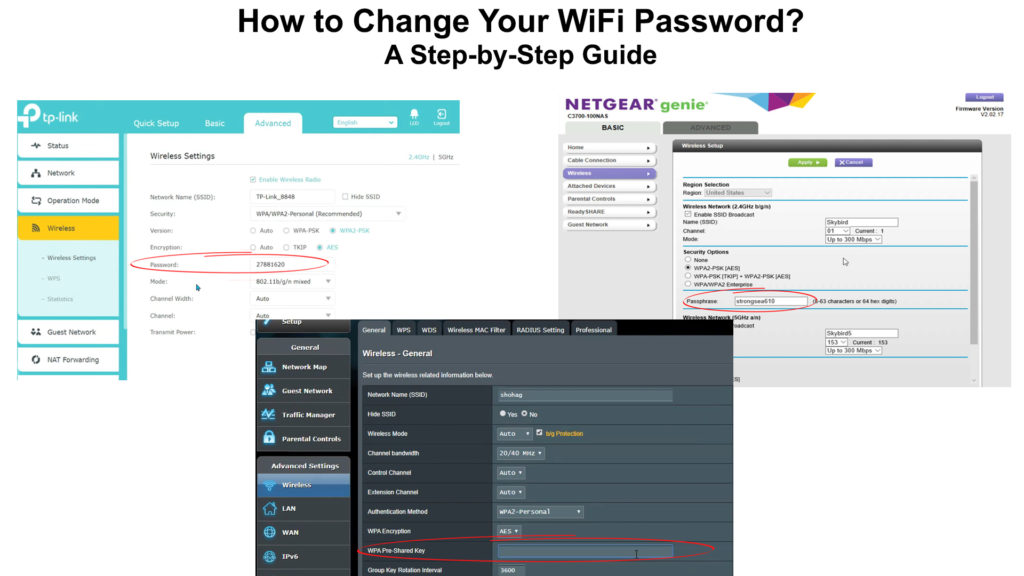
De ce trebuie să schimbați parola Wi-Fi imediat după instalarea routerului?
Știți de ce trebuie să schimbați parola Wi-Fi imediat după instalarea routerului ?
Există mai multe motive, dar le vom menționa pe cele mai importante.
Cea mai frecventă problemă cu care ne putem confrunta dacă nu schimbăm parola Wi-Fi implicită este că aproape că permitem diverși intrusi să folosească internetul nostru. La fel ca pasagerii de punte care călătoresc fără să plătească un bilet, intrusi sau mai exact vecinii (care se află în raza de acțiune a rețelei dvs. Wi-Fi) nu plătesc pentru internet și îl folosesc exact la fel ca tine.
Acum, imaginați -vă câțiva vecini conectați la rețeaua dvs., iar apoi familia și dvs. Acesta este un număr foarte mare de oameni și dispozitive conectate pe o rețea Wi-Fi. Vă este clar că nu vă puteți aștepta ca internetul dvs. wireless să funcționeze cât de repede ar trebui. În mod inevitabil, va deveni mult mai lent .
Dar de unde vă primesc vecinii dvs. adresa Wi-Fi implicită? Desigur, nu le -ați dat, dar va fi util să știți că parola implicită poate fi dezvăluită în doar câteva minute. Motivul pentru care acest lucru este așa este că un număr mare de producători au exact aceleași sau cel puțin parole implicite similare. Așadar, tot ce trebuie să facă un intrus după ce a observat că acesta prinde semnalul dvs. Wi-Fi este să Google pe site-urile oficiale ale celor mai populare routere și să găsească acreditările implicite pe ele.
Un alt motiv pentru care schimbarea parolei Wi-Fi este necesară este protecția împotriva hackerilor. Au fost din ce în ce mai mulți hackeri în ultimii ani, iar ținta lor ar putea fi foarte ușor rețeaua dvs. Wi-Fi. Dacă reușesc să vă spargă parola, mai târziu vă pot folosi greșit Wi-Fi-ul în multe moduri pentru a obține un profit. Dacă vecinii vă pot dezvălui parola Wi-Fi implicită în câteva minute, imaginați-vă cât de ușor este pentru hackeri.
Suntem absolut siguri că nu le doriți în rețeaua dvs., așa că citiți acest articol și aflați cum să schimbați parola Wi-Fi .
Fapte importante de știut înainte de a vă schimba parola Wi-Fi?
Faptele importante legate de procesul de schimbare a parolei Wi-Fi sunt:
1) Informații de bază despre router - este necesar să cunoaștem câteva lucruri de bază despre router pentru a începe procesul de schimbare a parolei Wi -Fi. Aproape toți producătorii pun informații pe un autocolant pe spatele routerului. Autocolantul conține numele de utilizator, parola implicită, adresa IP implicită
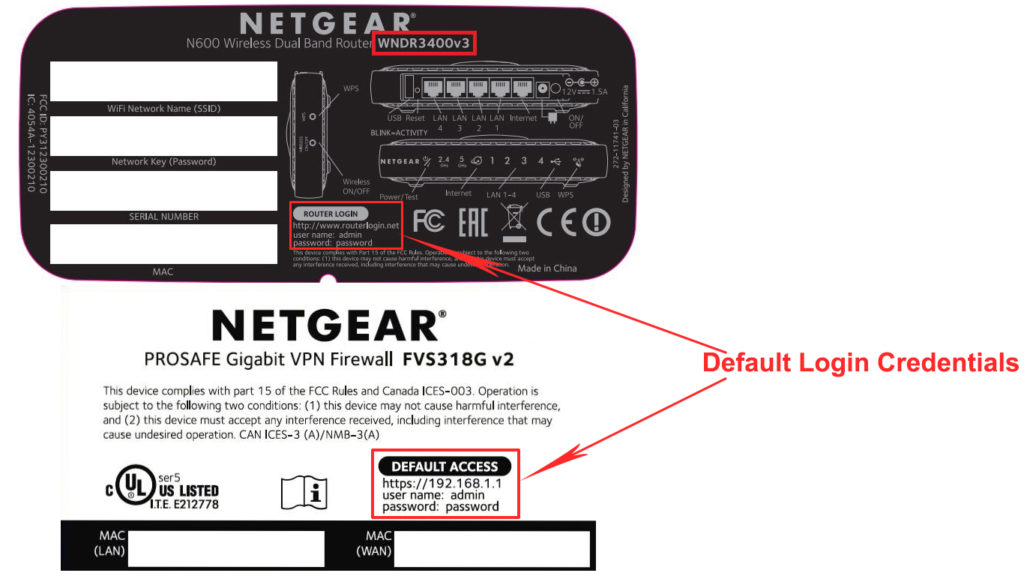
2) Resetarea routerului - Este important să știți cum să vă resetați routerul dintr -un motiv. Imaginați -vă doar situația - ați schimbat parola implicită, apoi ați uitat -o pe cea nouă pe care ați setat -o. În această situație, singura modalitate de a accesa setările de router și de a schimba este de a reseta routerul, deoarece această procedură va șterge toate setările și le va restabili la setările originale. Deci, veți putea utiliza parola implicită pentru a vă conecta din nou la router.
Există un buton de resetare pe fiecare router, iar acest buton este utilizat pentru a reseta routerul. Trebuie să apăsați și să îl mențineți timp de 10-15 secunde și apoi să îl eliberați. Odată ce routerul pornește, veți putea utiliza acreditările implicite pentru a vă conecta.

Cum să vă schimbați parola Wi-Fi?
Această procedură poate diferi în funcție de marca routerului. Din acest motiv, vă vom arăta cum să schimbați parola Wi-Fi pe trei mărci diferite de router: Netgear , TP-Link și ASUS .
Cum să vă schimbați parola Wi-Fi pe un router Netgear?
Introduceți adresa IP implicită a routerului Netgear în browserul dvs. web. Cea mai comună adresă IP implicită IP pentru routerele Netgear este 192.168.1.1 . (În loc de o adresă IP, puteți tasta și RouterLogin.net sau RouterLogin.com).
Pentru a vă conecta , trebuie să introduceți numele de utilizator (implicit este admin) și parola (implicit este parola), apoi faceți clic pe conectare.
Pe pagina principală de bază care se va deschide acum, trebuie să faceți clic pe wireless.
Partea de parolă (cheie de rețea sau PassPhrase) este spațiul în care trebuie să introduceți noua parolă pe care doriți să o utilizați (verificați WPA2-PSK ca opțiune de securitate).

Notă: Mai sus, partea în care schimbați parola este câmpul Nume (SSID) unde puteți introduce noul nume de rețea dacă doriți.
După ce ați terminat schimbarea parolei, faceți clic pe Aplicați pentru a salva modificările.
Dacă doriți să aflați cum să schimbați parola WiFi pe routerul Netgear folosind o aplicație mobilă, faceți clic aici .
Cum să vă schimbați parola Wi-Fi pe un router TP-Link?
În browserul dvs., introduceți adresa IP a routerului TP-Link (de obicei 192.168.0.1 sau 192.168.1.1) și apăsați Enter.
În fereastra următoare, trebuie să introduceți datele de autentificare. Cel mai adesea, numele de utilizator implicit și parola implicită sunt aceleași - admin.
După introducerea acredităților pentru conectare, faceți clic pe Conectare .
Acum sunteți în tabloul de bord TP-Link. Găsiți și faceți clic pe Advanced.
Faceți clic pe Wireless (situat în bara laterală a meniului), apoi selectați setări wireless.
Veți vedea pe ecran WPA/WPA 2 pe ecran - trebuie să îl verificați dacă nu este deja verificat.
Câmpul cu parolă wireless este spațiul în care trebuie să introduceți noua parolă pe care o veți utiliza în locul celei vechi.

Pentru ca noile setări să intre în vigoare, trebuie să faceți clic pe salvare înainte de a părăsi tabloul de bord.
Cum să vă schimbați parola Wi-Fi pe un router Asus?
Conectați -vă la router - Introduceți adresa IP implicită pentru routerul ASUS (192.168. 1.1 sau 192.168. 0.1.) În browserul dvs. de internet, apoi conectați -vă cu numele de utilizator și parola.
Notă: În loc de adresa IP implicită, puteți tasta în http://router.asus.com
Acum, trebuie să deschideți setările wireless. Veți face acest lucru făcând clic pe Wireless în meniul din stânga (mai jos setările avansate).
Acum faceți clic pe General.
În câmpul cheie WPA pre-Shared, introduceți noua parolă de utilizat.

Acesta este ultimul pas în acest proces - trebuie să faceți clic pe Aplicare.
Concluzie
Comun pentru toate routerele este că, după schimbarea parolei, va trebui să reconectați toate dispozitivele la Wi-Fi-ul dvs. folosind noua parolă pe care tocmai ați setat-o.
În cele din urmă, un sfat pentru crearea unei noi parole - încercați să veniți cu o parolă care nu este ușor de ghicit și care nu este prea scurt. După ce l -ați configurat, scrieți -l. Doar în cazul în care
